在日常学习办公中,我们经常用到WPS这款软件,大家常常需要使用WPS表格制作些月库存表格,但是又不知道怎么制作,下面小编就给大家详细讲解一下具体的方法,快来看看吧!
WPS表格中制作月库存表格的方法:
1、首先要设定一个适合自己需要的表格模板,下图左边是录入物件名称统计,右边则是相对应的物件名称明细账。(备注:表格物件名称统计填充颜色是和物件名称明细账填充颜色相对应,以方便填写内容)可以选择自己喜欢的颜色填充。

2、有了表格模板之后,我们就一步一步来完善,下图从H列到BS列共33列,用意是假设H列为月初第一天,I列为第二天,J列为第三天...以此类推直到BQ列为月末最后一天,而BR为“盘盈”BS为“盘亏”,列这么长的表格操作起来很不方便,那么我们就要用到WPS表格的“窗口冻结”功能来实现方便操作。
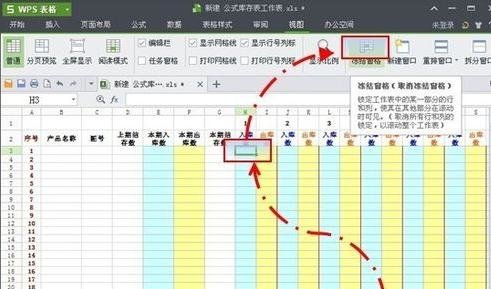
3、通过“窗口冻结”功能以后我们可以看到物件统计区和相对应的明细账分的很清晰明了,包括表头名称也很美观,可以利用表格的“滚动键”操作起来很方便。

4、在好的模板都要运用才知道好坏,那我们就随意的添加一些内容和数据来检测一下,我们分别在物件统计区和相对应的明细账数据区添加有效的内容和数值,

5、有了物件内容和有效的数据以后,接下来要做的就是如何运用“函数公式”来实现自动生成统计一大堆得数值了。首先我们在E3中设置入库物件数量的统计!详细图1).输入公式:=SUMPRODUCT((MOD(H3:BS3),2)=0)*H3:BS3)2).函数SUMPRODUCT()意义:.在给定的几组数组中,将数组间对应的元素相乘,并返回乘积之和。 语法 SUMPRODUCT(array1,array2,array3, ...) Array1,array2,array3, ... 为 2 到 30 个数组,其相应元素需要进行相乘并求和。 说明 • 数组参数必须具有相同的维数,否则,函数 SUMPRODUCT 将返回错误值 #VALUE!。 • 函数 SUMPRODUCT 将非数值型的数组元素作为 0 处理。 3).函数MOD()意义:返回两数相除的余数。结果的正负号与除数相同。 语法 MOD(number,divisor) Number 为被除数。 Divisor 为除数。 说明 • 如果 Divisor 为零,函数 MOD 返回错误值 #Div/0!。 • 函数 MOD 可以借用函数 INT 来表示: MOD(n, d) = n - d*INT(n/d)

6、同样我也在F3出库物件设置公式:=SUMPRODUCT((MOD(H3:BS3),2)=1)*H3:BS3)用意同上.
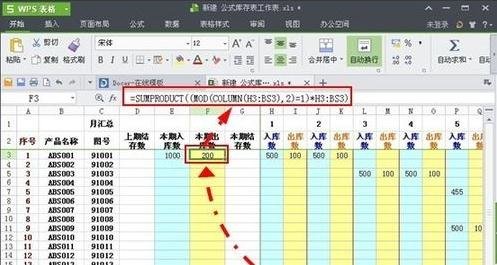
7、想要算出“本期结存数量”就要在G3中输入简单的“加,减”就好了,如上图“D3+E3-F3”,上期结存数+本期入库数-本期出库数的结果就是“本期结存数”。

8、运算公式全部设定好以后,选中“E3,F3,G3”点击“+”号下拉填充公式,拉到你自己需要的位置即可。

9、下拉填充公式以后我们得到就是一张完整的“自动生成月库存统计表”,亲会了吗~

以上就是小编分享的WPS中怎么制作月库存表格的教程,希望对大家有所帮助。
 天极下载
天极下载


































































 腾讯电脑管家
腾讯电脑管家
 火绒安全软件
火绒安全软件
 微信电脑版
微信电脑版
 微信最新版
微信最新版
 钉钉电脑版
钉钉电脑版
 向日葵远程控制软件
向日葵远程控制软件
 CF活动助手
CF活动助手
 快吧游戏盒
快吧游戏盒